Сетевой город — это среда, созданное для обучения и обмена опытом между учителями и учениками. В этой статье мы рассмотрим, как добавить программу в Сетевой город, чтобы ученики могли легко получать доступ к учебному материалу и учителям было проще контролировать процесс обучения.
Как прикрепить КТП
- Откройте раздел «Планирование»
- Нажмите на «Планы уроков»
- Выберите нужный предмет
- Выберите нужный класс
- Нажмите кнопку «Варианты»
- Нажмите кнопку «Добавить»
- Введите название варианта в формате: «Название предмета_класс_Фамилия учителя_группа (если предмет делится на группы)» (например, «Информатика_7А_Сидоров_1гр»)
Как загрузить рабочую программу в электронный журнал
- Войдите в личный кабинет ЭЖ
- Нажмите на «Поурочное планирование»
- Выберите «Календарно-тематическое планирование»
- Нажмите на «Импорт»
- Загрузите КТП
- для 9-11 классов выберите «Загрузить КТП»
- для 1-8 классов выберите «Загрузить КТП по ФГОС»
Как добавить раздел в КТП
Для добавления темы в КТП вам необходимо выполнить одно из следующих действий:
Как загрузить в сетевой город КТП
- Нажмите на кнопку «Добавить тему» на странице созданного КТП
- Создайте раздел и нажмите на кнопку «Добавить тему» на странице раздела
Как добавить урок в Сетевом городе
- Перейдите в экран «Планы уроков»
- Создайте вариант КТП по вашему предмету
- Нажмите кнопку «Варианты»
- Нажмите кнопку «Использование в журнале»
- Выберите ваш класс и предмет
Как привязать Сетевой город к государственным услугам
- Войдите на портал государственных услуг с помощью своих учетных данных
- Введите логин и пароль для входа в Сетевой город
- Нажмите на кнопку «Войти»
- Произойдет автоматический переход
Полезные советы и выводы
- При добавлении программы убедитесь, что вы выбрали правильные предмет и класс
- Не забудьте включить название предмета, класс, фамилию учителя и группу (если есть) при создании варианта КТП
- Для удобства работы с учебным материалом используйте разделение на разделы и темы
- Не забывайте загружать КТП в электронный журнал и обновлять его при необходимости
- При возникновении проблем обращайтесь в техническую поддержку Сетевого города
Как загрузить файл в Электронный дневник
Для загрузки файлов и фотографий в Электронный дневник необходимо перейти в раздел «Выполненная работа». Затем, нажимая на кнопку «Загрузить», выберите файл, который нужно отправить, и дважды кликните по нему. Если нужно прикрепить несколько файлов, повторите этот процесс. После того, как файлы были выбраны и загружены, нажмите на кнопку «Отправить ответ учителю».
В некоторых случаях ученику могут быть даны конкретные инструкции по отсылке файлов, которые необходимо следовать, чтобы успешно загрузить материал. Просмотр и оценка домашнего задания, а также фотографий и прикрепленных файлов происходит после того, как преподаватель проверил все ответы. Загрузить файлы в Электронный дневник — это простой и удобный способ отправить домашнее задание, а также получить быстрый доступ к материалам.
Загрузка КТП в Сетевой город образование
Как загрузить домашнее задание в Электронный дневник
Для того, чтобы отправить учителю домашнее задание через электронный дневник, необходимо войти на портал mos.ru под учетной записью ребенка и выбрать среди перечисленных услуг «Электронный дневник». После этого появится дополнительное окно, где можно выбрать нужный класс и предмет.
Затем нужно нажать на кнопку «Добавить работу», выбрать файл с домашним заданием и нажать кнопку «Загрузить». Если все прошло успешно, то появится сообщение о том, что работа прикреплена. Важно отметить, что можно отправлять домашние задания и с мобильного устройства, для этого необходимо скачать соответствующее приложение и авторизоваться под учетной записью. Все домашние задания будут доступны для просмотра в разделе «Домашние работы» электронного дневника.
Как внести ктп в дневник ру
Для того чтобы внести КТП в Дневник.Ру, необходимо выполнить несколько простых шагов. Во-первых, необходимо открыть раздел «Образование» и выбрать вкладку «Журналы». Далее, нужно перейти на вкладку «Поурочное планирование» и выбрать прошлый учебный год. Затем необходимо указать класс и предмет, для которого требуется заполнить КТП на год.
После этого нужно нажать кнопку «Посмотреть». Все данные КТП по данному предмету и классу будут отображены в соответствующей форме. Теперь можно начинать заполнение КТП на год согласно предоставленным полям. После завершения работы необходимо сохранить изменения. Важно знать, что все данные внесенные в Дневник.Ру автоматически сохраняются и доступны для просмотра в любое время.
Как установить приложение Электронный дневник
Для того, чтобы установить приложение Электронный дневник, необходимо воспользоваться обычными магазинами приложений. Если вы используете телефон на операционной системе Android, то нужно зайти в магазин Google Play. Если же вы имеете телефон на iOS, то нужно обращаться к магазину App Store. После этого следует ввести в поисковую строку запрос с названием приложения и найти его в списке.
Далее нужно подтвердить установку, которая будет происходить автоматически. После того, как приложение будет установлено, можно пользоваться его функционалом, вносить нужные данные и отслеживать успеваемость и прогресс своего ребенка. Электронный дневник — удобное средство для родителей, которые хотят контролировать образовательный процесс своего ребенка и быть в курсе всех событий и изменений в школе.
Для того чтобы добавить программу в сетевой город, необходимо выполнить следующие шаги. Сначала нужно перейти в меню «Планирование», затем выбрать пункт «Планы уроков». Далее нужно выбрать предмет и класс, для которых будет добавлена программа. После этого необходимо нажать на кнопку «Варианты» и выбрать опцию «Добавить».
В появившемся окне нужно ввести название программы, которое должно содержать информацию о предмете, классе, фамилии учителя и группе (если предмет делится на группы). Например, название может выглядеть как «Информатика_7А_Сидоров_1гр». После ввода названия нужно нажать кнопку «ОК». Теперь программа успешно добавлена в сетевой город и доступна для использования.
Источник: kombinaty.ru
Как загрузить программу в сетевой город
- wiki
- Учителя
- Координационный совет
- Результаты Аттестации
- Акции
- Вебинары (webinars)
- Конкурсы
- Обучение
- Конференции
- Видеозаписи
- Книги, учебники, сборники
- Инструкции
- ViPNet (ФИС ФРДО)
- ЕСПД
- Е-услуги. Образование
- СГО
- Дистанционное обучение
- Программное обеспечение (ПО)
- Сайт Школы
- Управление школой
- Электронная подпись
- Прочие материалы
- Обозначить проблему
- Посмотреть проблемы
- Вы здесь:
- Главная

- Копилка знаний

- СГО

- СГО: Импорт (загрузка) шаблона КТП в СГО
Меню
- Главная
- Учителя Информатики
- Копилка знаний
- Инструкции
- ViPNet (ФИС ФРДО)
- ЕСПД
- СГО
- Дистанционное обучение
- Программы (ПО)
- Сайт Школы
- Управление школой
- Электронная подпись
ВКонтакте
Полезные ссылки
- Календарь Мероприятий
- ВидеоКонференции ИРО
- ВидеоКанал ИРО
- УчИ во ВКонтакте
- УчИ на Facebook
- Реестр российского ПО для ЭВМ и БД
- Учителя информатики г.Тольятти
- ЦНППМ
Login
СГО: Импорт (загрузка) шаблона КТП в СГО
Информация о материале Опубликовано: 19 сентября 2020 Просмотров: 3995
Перед проделыванием следующих операций подразумевается, что Вы уже подготовили xls-файл с КТП по этой инструкции.
Загрузка xls-файла КТП в систему СГО представлена в следующих шагах.
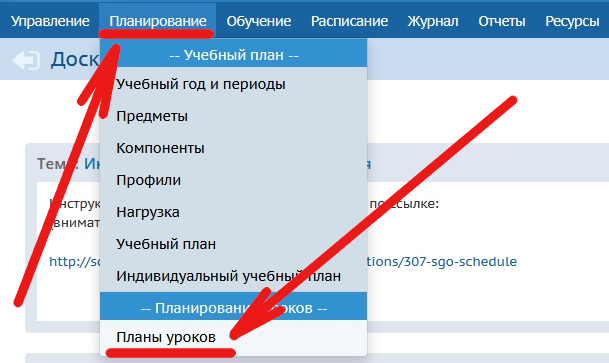
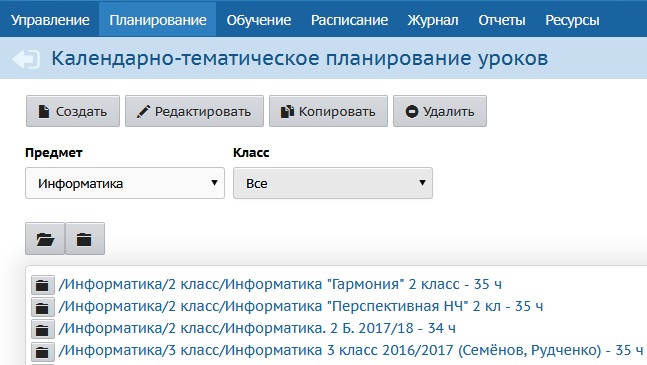
Указываем (выбираем) предмет:
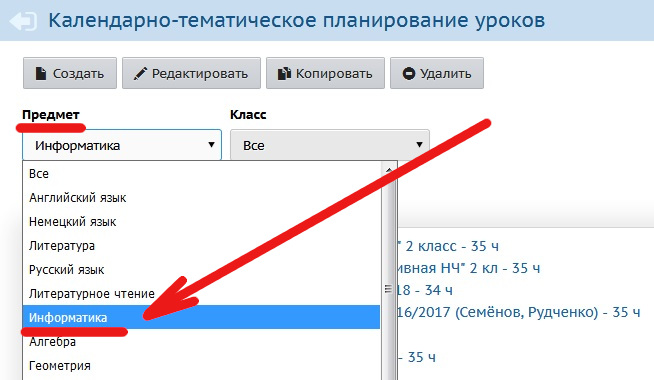
Указываем (выбираем) класс (ступень):
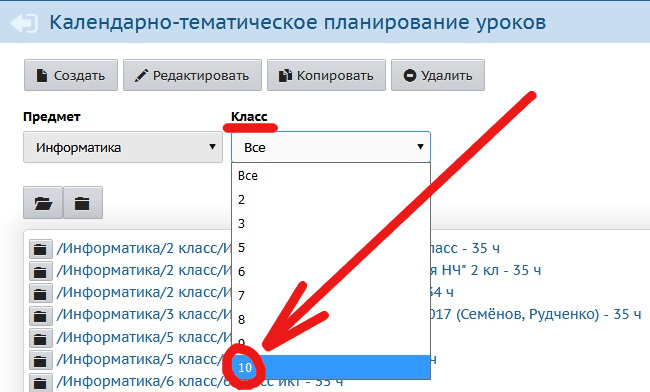
Далее нажимаем кнопку «Варианты»:
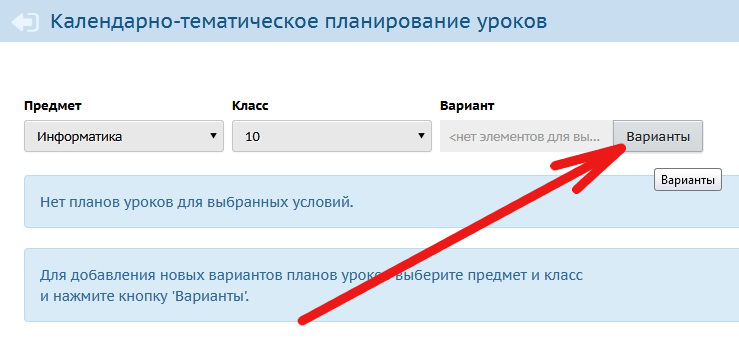
Нажимаем кнопку «Добавить»:
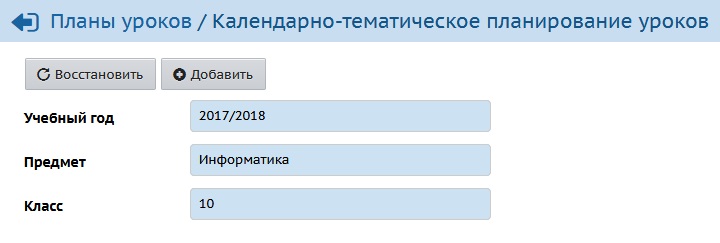
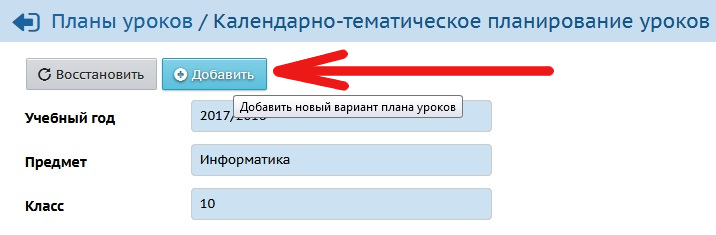
Даём название, выбираем учителя, т.е. себя, нажимаем кнопку «Добавить»:
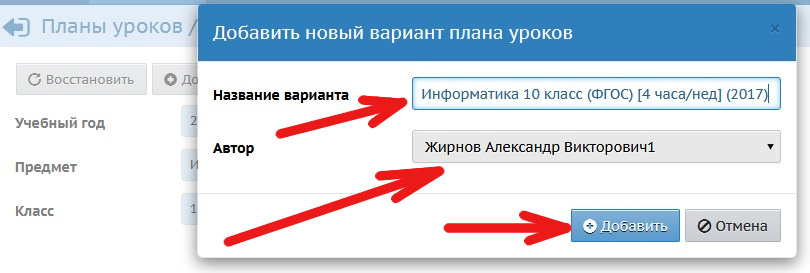
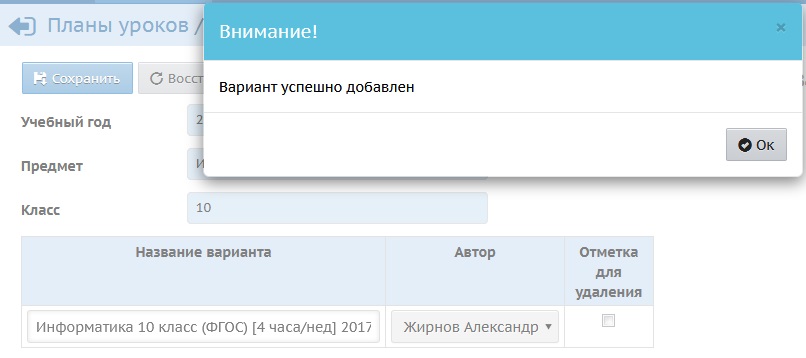
Переходим по ссылке «Использование в журнале»:
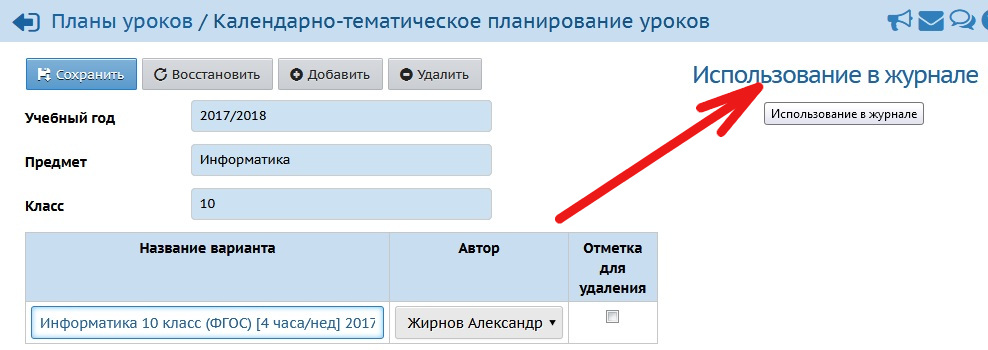
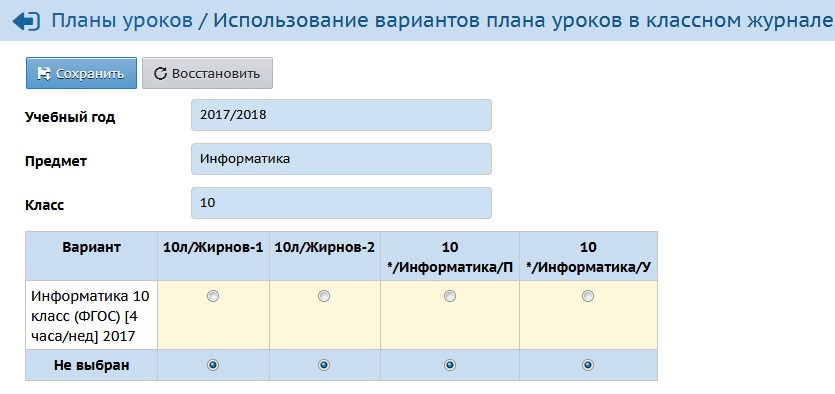
Указываем в каких классах используется наше планирование и нажимаем кнопку «Сохранить».
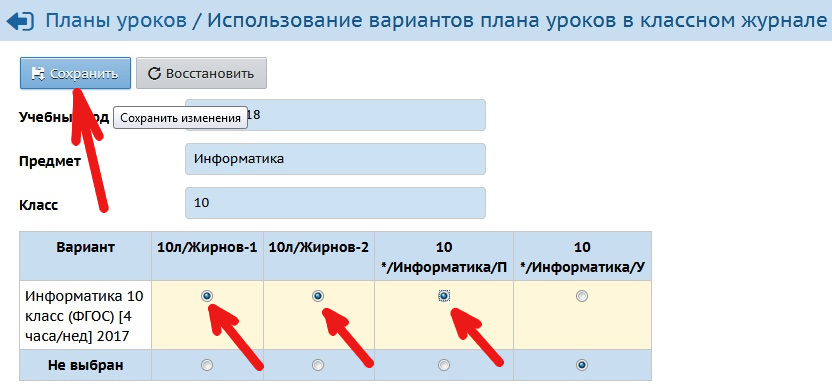
Создастся пустой план уроков (КТП). Далее нужно перейти по ссылке «Импорт»:
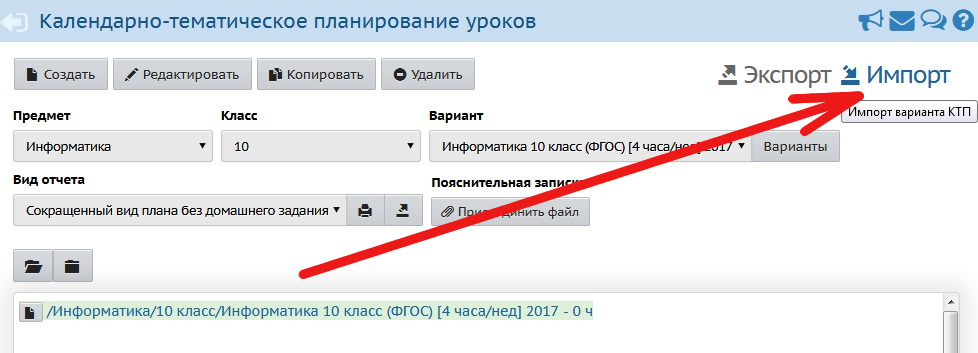
Нажимаем кнопку «Выбрать файл»:
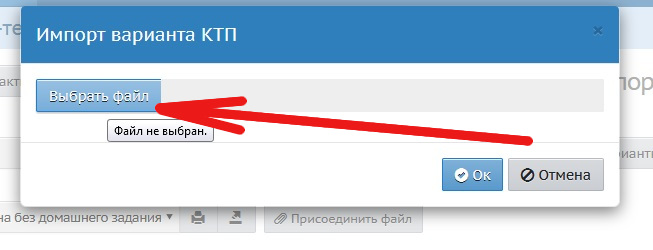
Выбираем файл и Нажимаем кнопку «Открыть»:
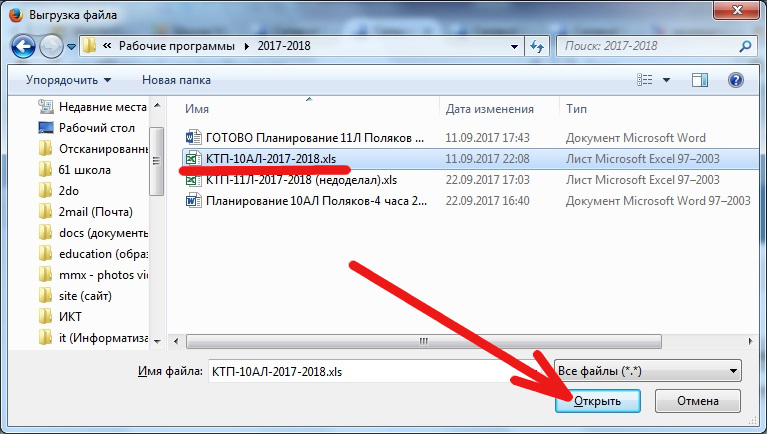
Нажимаем кнопку «ОК»:
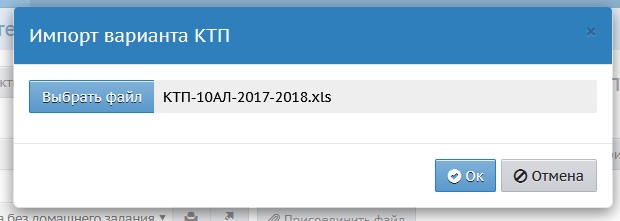
Если что-то в xls-файле внесено неверно, то можем наблюдать такую ошибку:
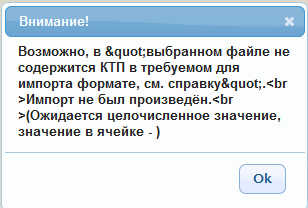
Следует исправить неточности в xls-файле с КТП и попробовать загрузить его снова (можно проделать процедуру и в другой день).
При успешном импорте можем наблюдать такую картинку:
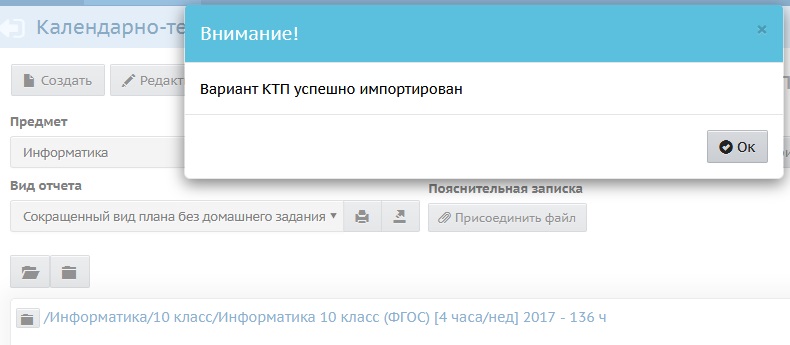
Теперь мы видим, что структура нашего КТП загрузилась. Дополнительно приветствуется прикрепление «Пояснительной записки» к КТП.
Источник: ulid.ru
Презентация, доклад по прикреплению календарно-тематического планирования и загрузке нового в электронный журнал Сетевой город. Образование в начале нового учебного года
Слайд 1Сетевой город. образование
Прикрепление существующего КТП

Слайд 2Сначала проверяем правильность КТП
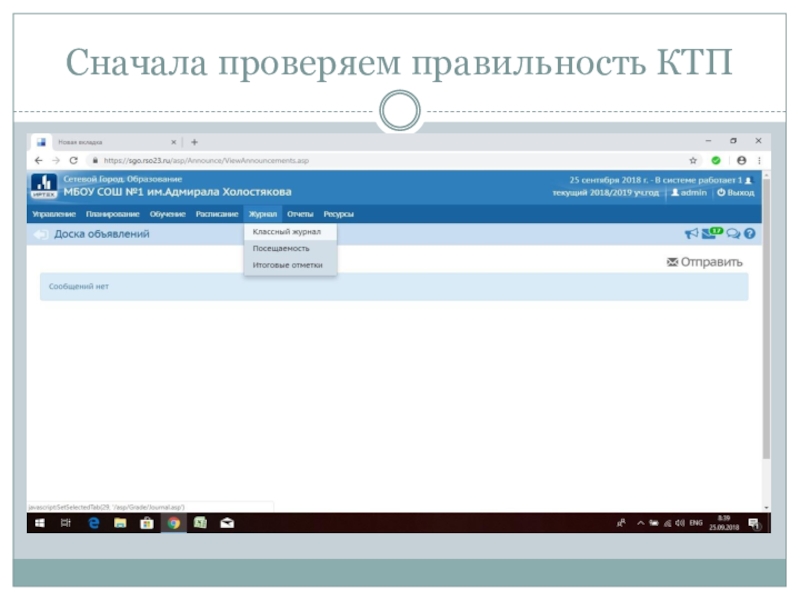
Слайд 3Выбираем нужный класс
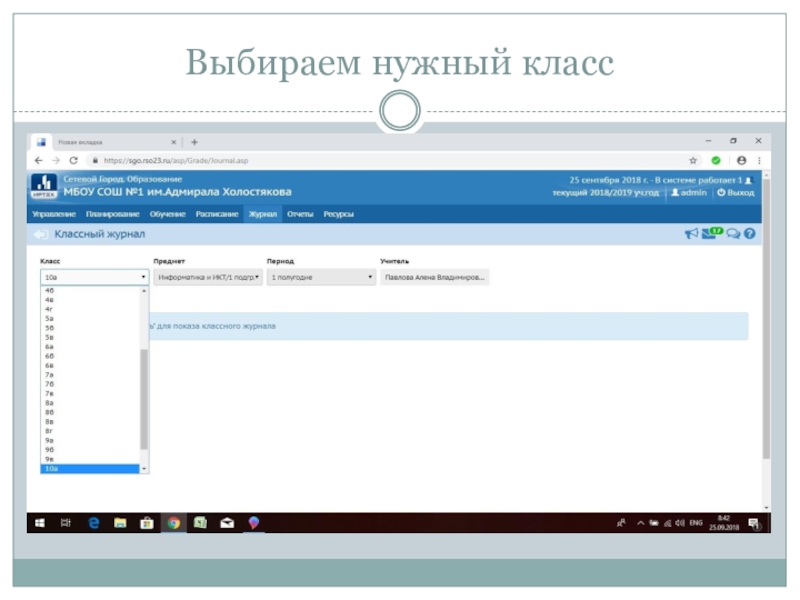
Слайд 4Выбираем нужный предмет
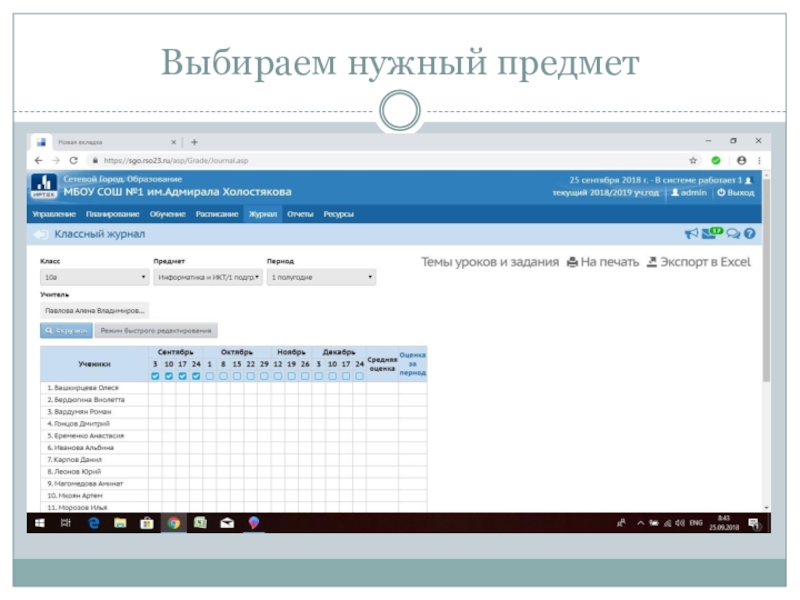
Слайд 5Загружаем…
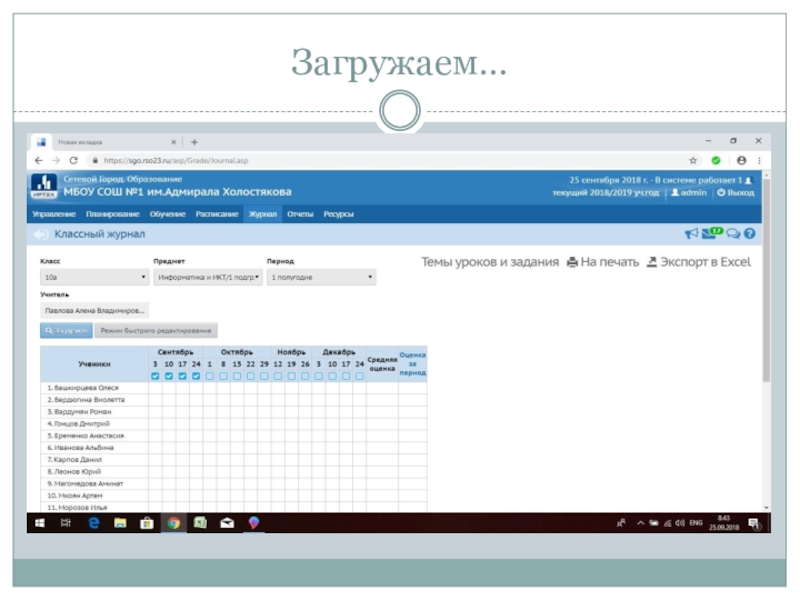
Слайд 6Выбираем «Темы уроков и задания»

Слайд 7Нажимаем на «создать/назначить вариант»
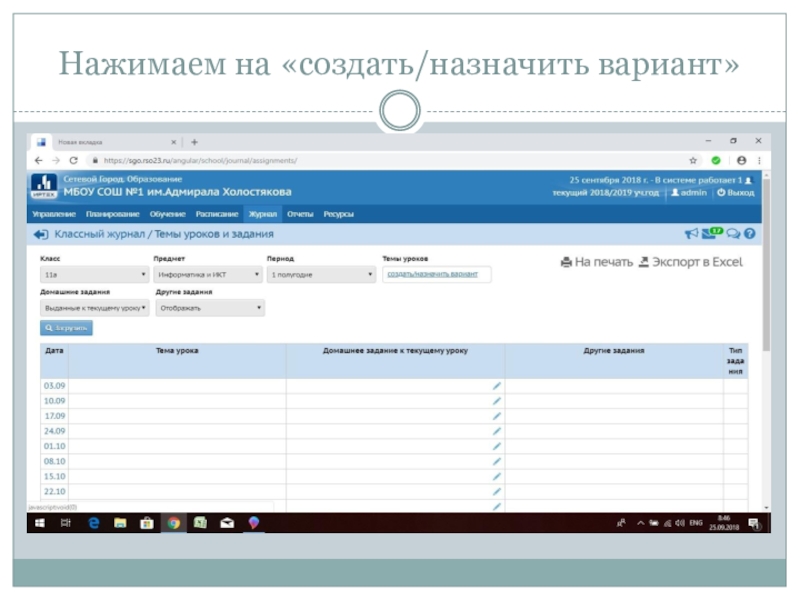
Слайд 8Выбираем «класс»
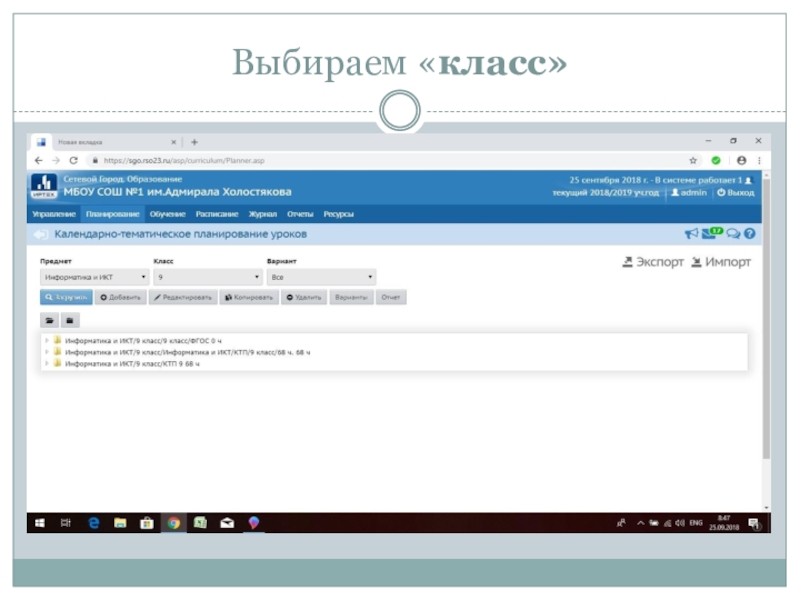
Слайд 9Выбираем «класс»
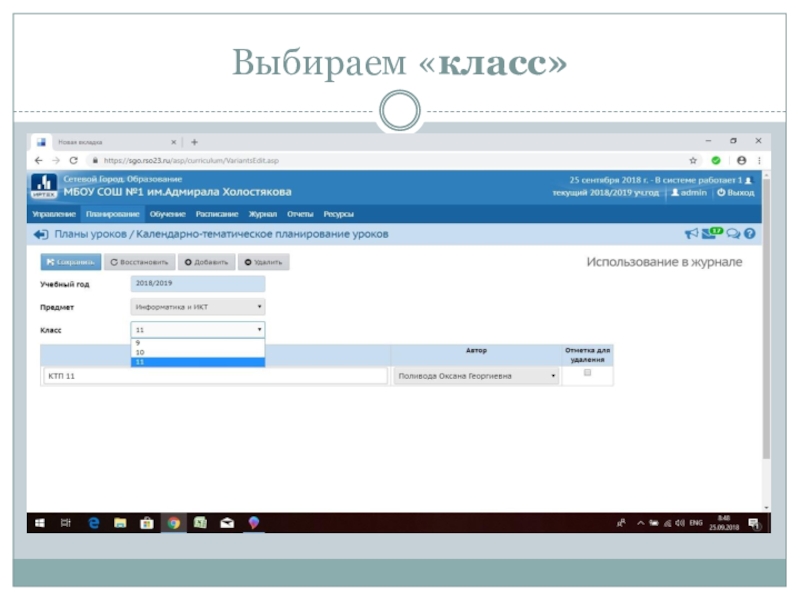
Слайд 10Меняем автора в выпадающем окне и сохраняем

Слайд 11Нажимаем на «Планы уроков»
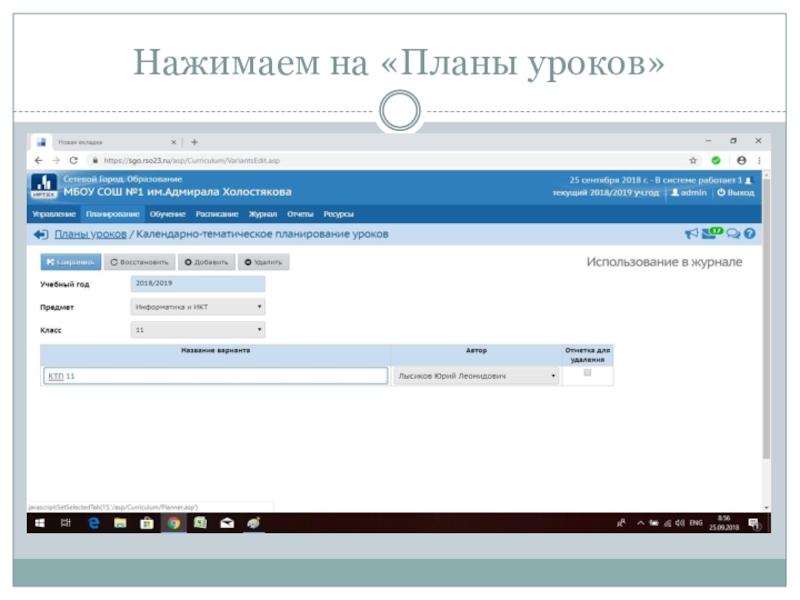
Слайд 12Далее выбираем «Классный журнал»
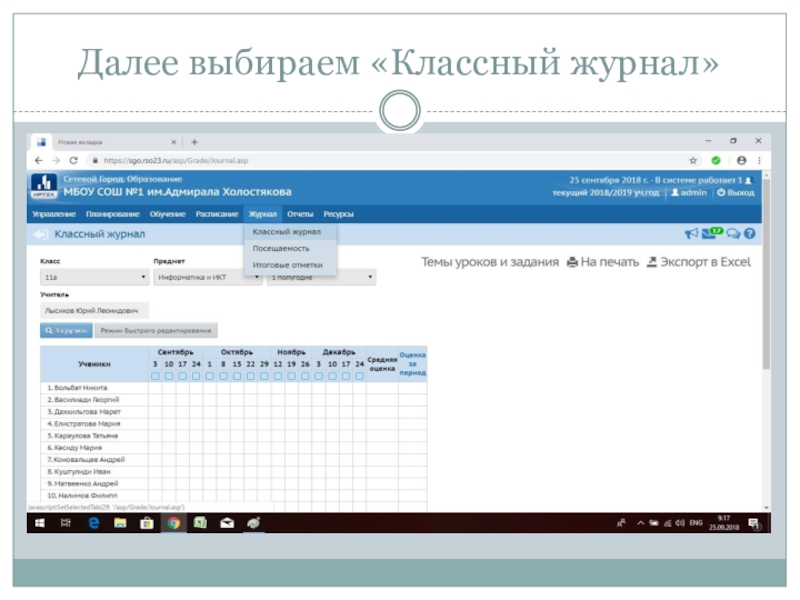
Слайд 13Выбираем 1-й урок (3 сентября)
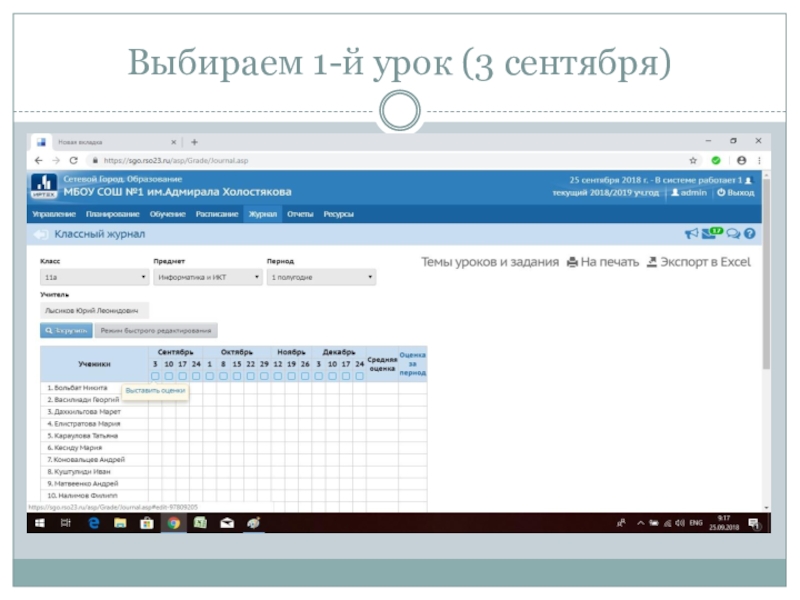
Слайд 14Нажимаем на «назначить вариант планирования»
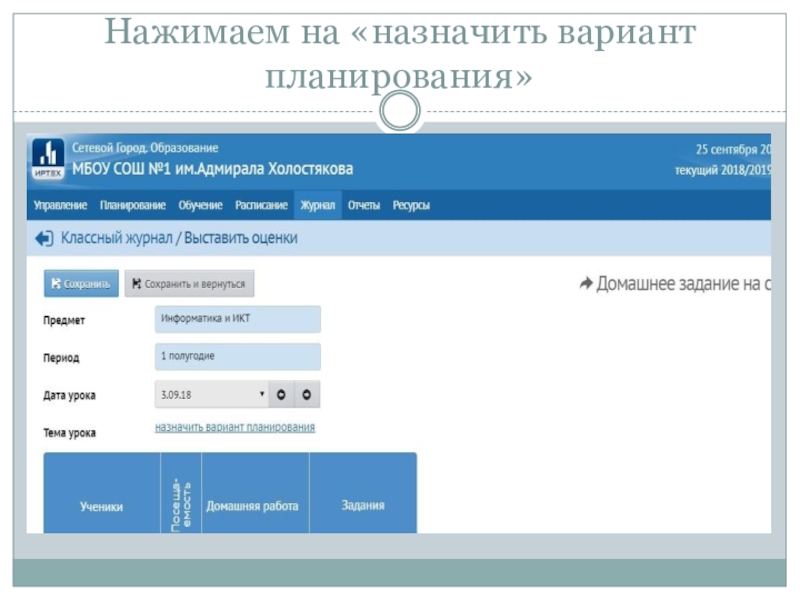
Слайд 15Ставим галочки на каждый класс или группу
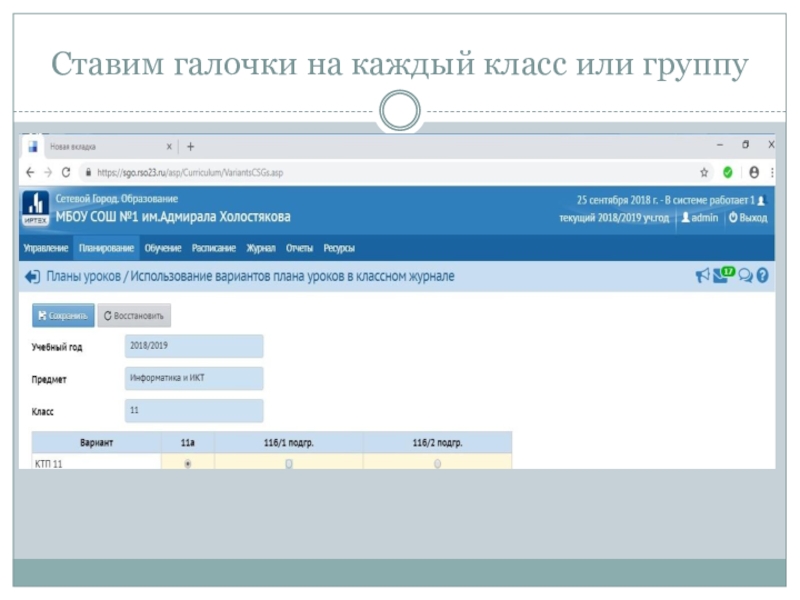
Слайд 16Сохраняем…
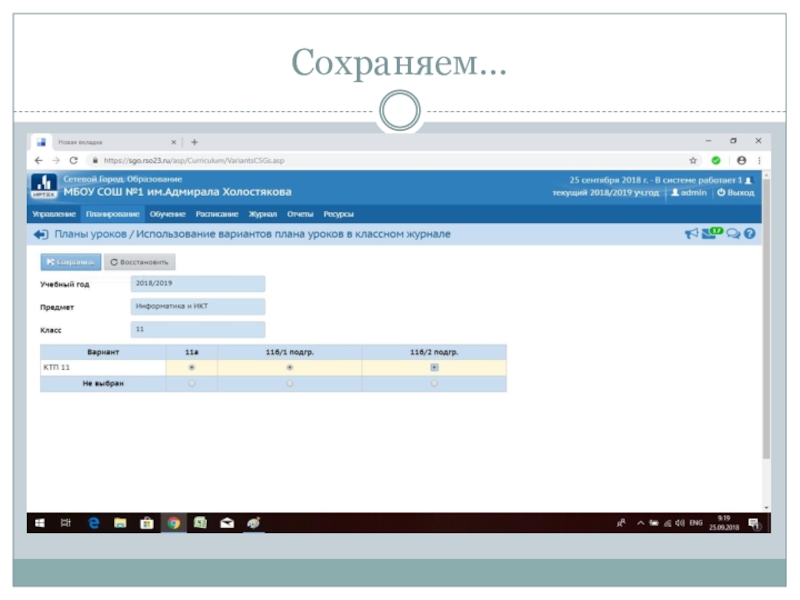
Слайд 17Ок
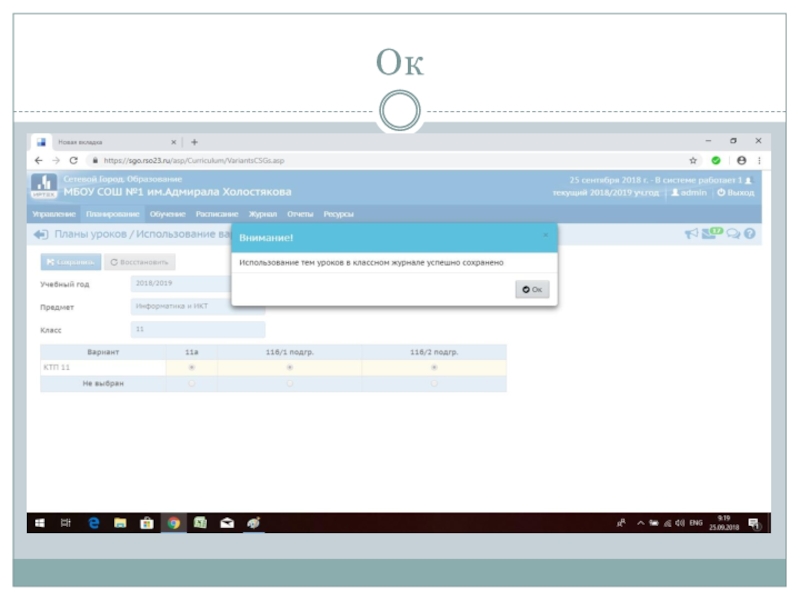
Слайд 18Заходим в классный журнал и нажимаем на карандаш («Выберите тему урока»)
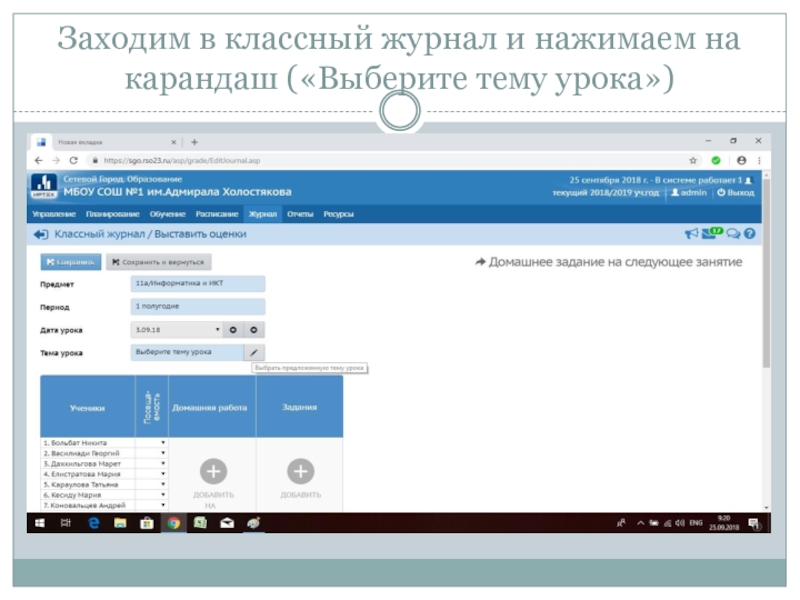
Слайд 19Автоматически выбирается текущая тема
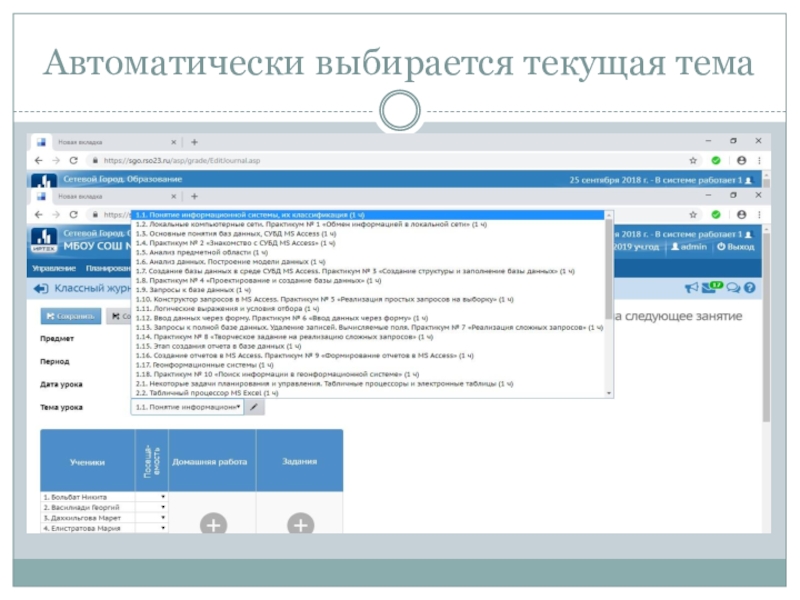
Слайд 20Нажимаем на «+» (Добавить задание)
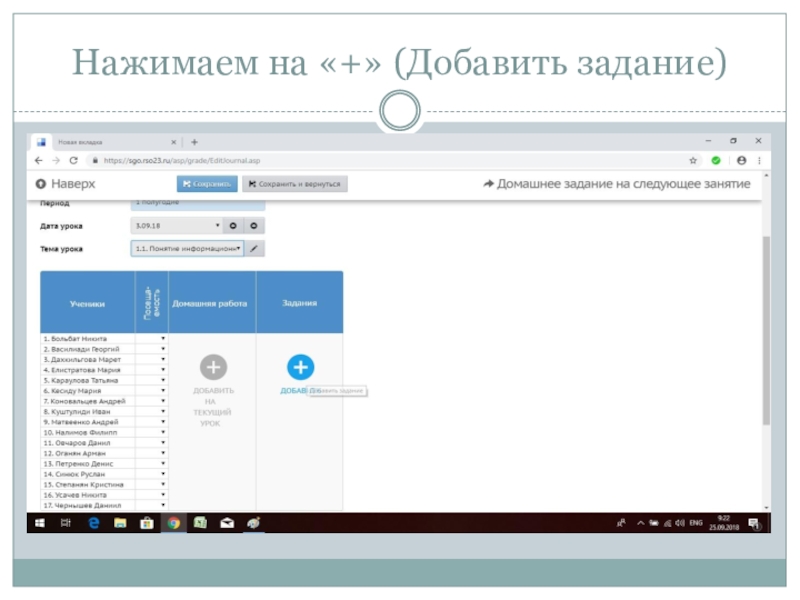
Слайд 21Выбираем Тип урока (Ответ на уроке)
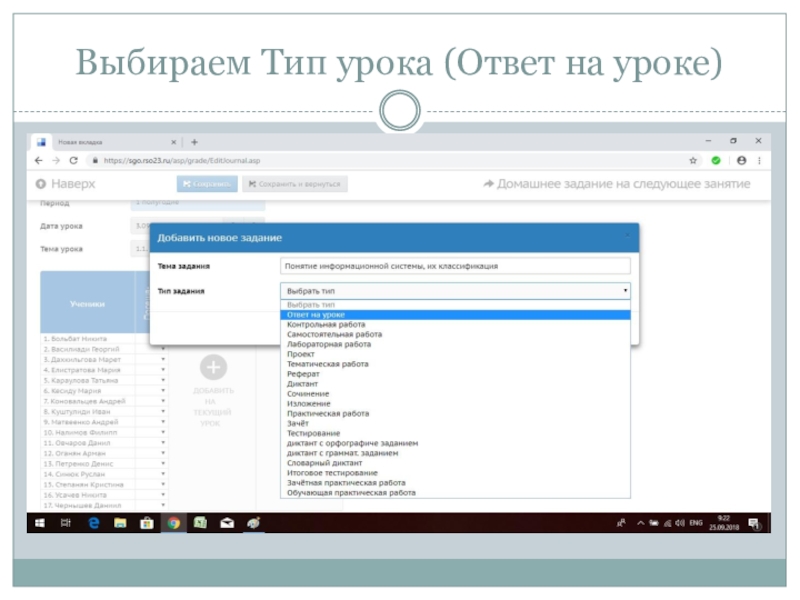
Слайд 22Добавить…
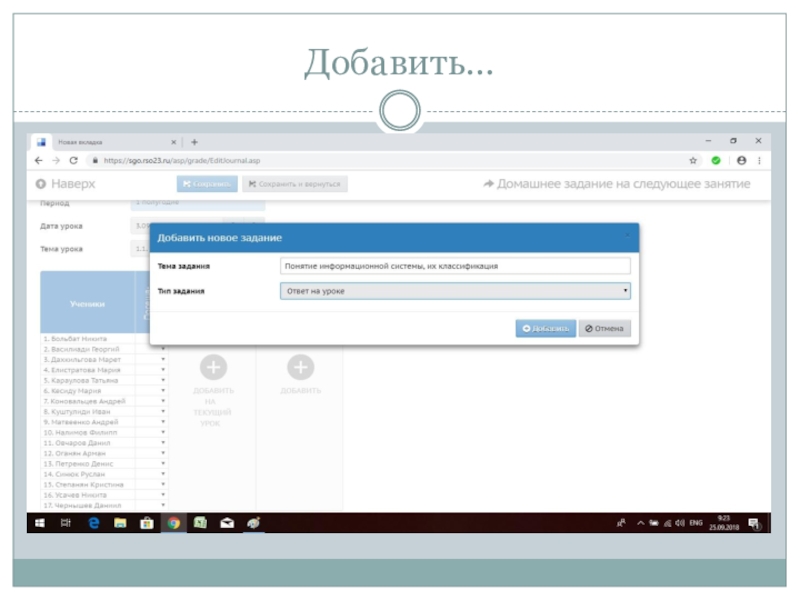
Слайд 23Можно выставлять оценки, «Сохранить и вернуться»
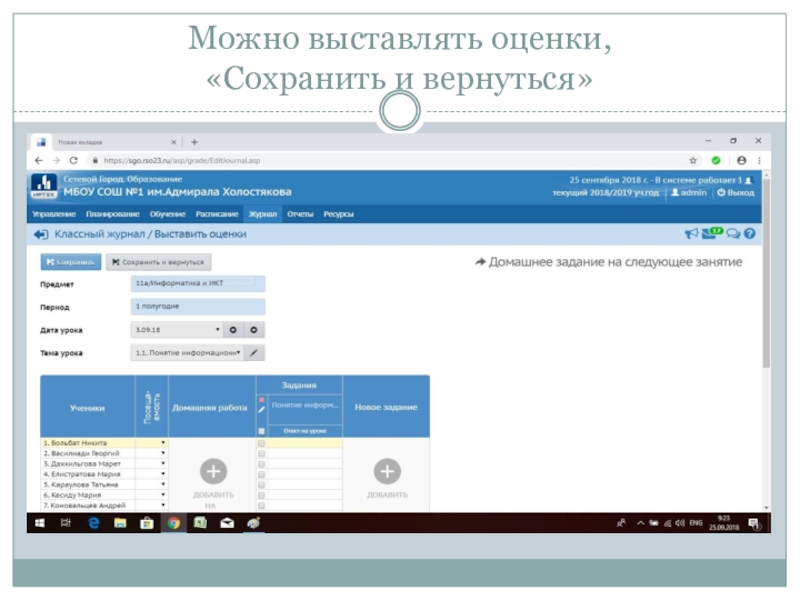
Слайд 24Галочка должна стоять на каждой дате по мере прохождения уроков
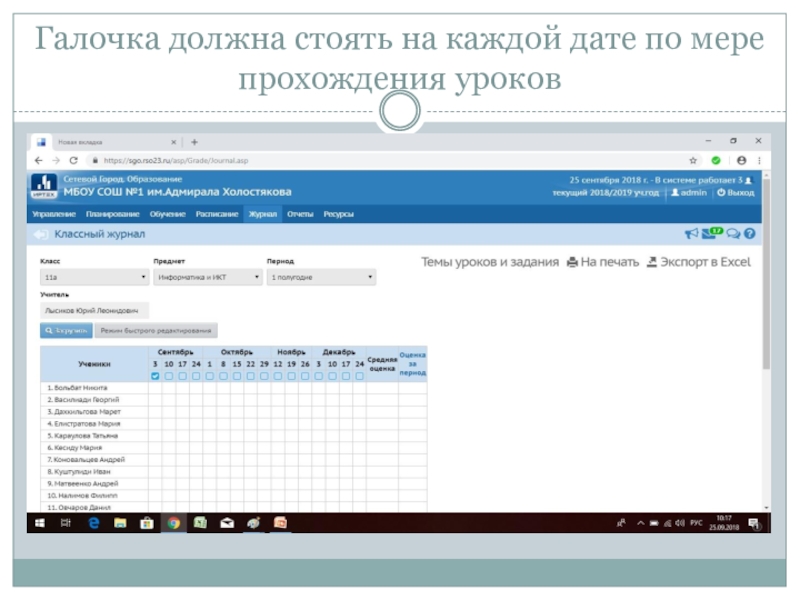
Слайд 25Сетевой город. образование
Как загрузить новое КТП
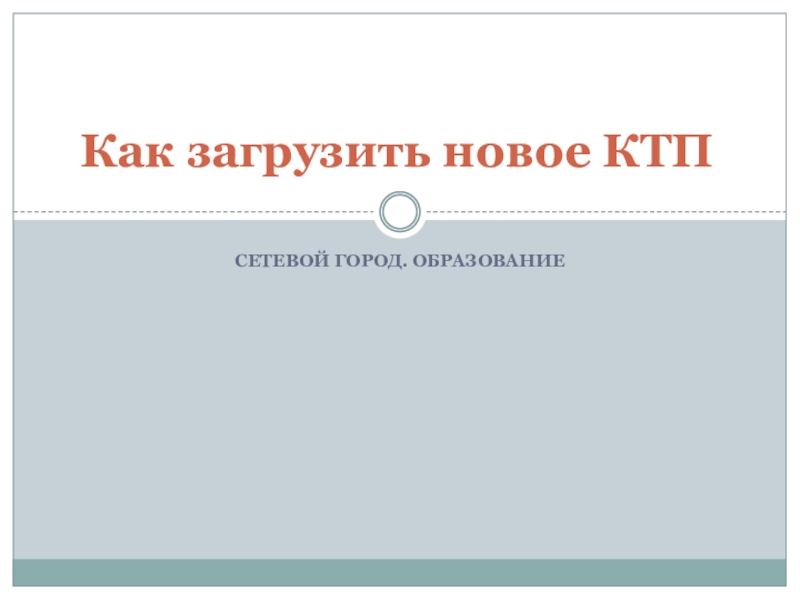
Слайд 26Если у Вас нет вариантов КТП, возвращаемся в Классный журнал
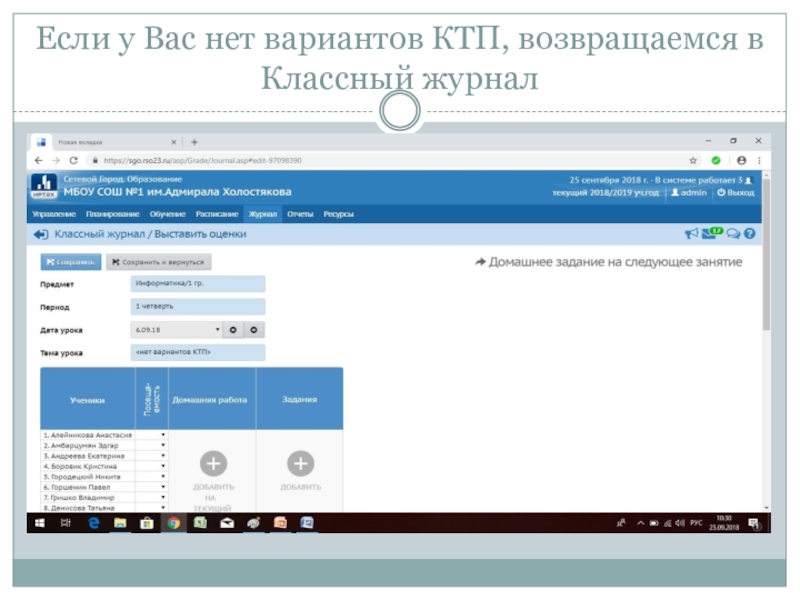
Слайд 27Заходим в «Темы уроков и задания»
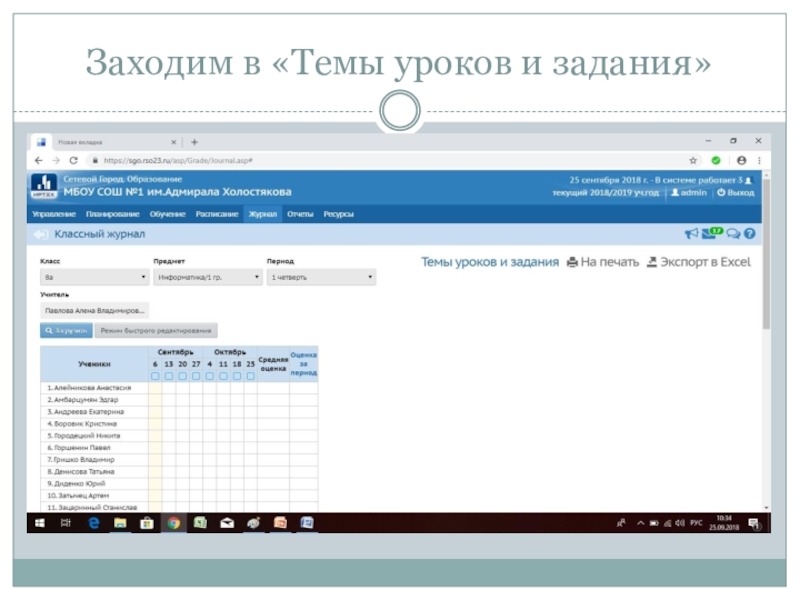
Слайд 28Выбираем предмет и класс
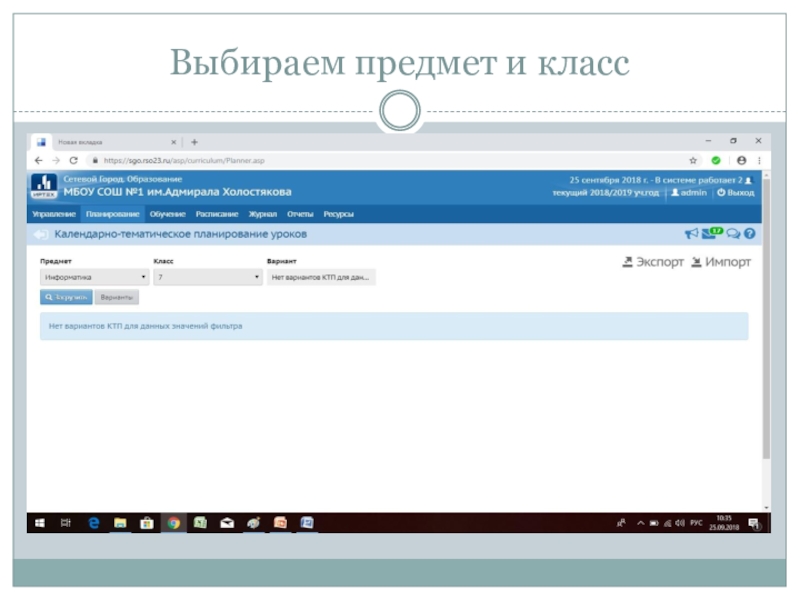
Слайд 29Нажимаем «Добавить»
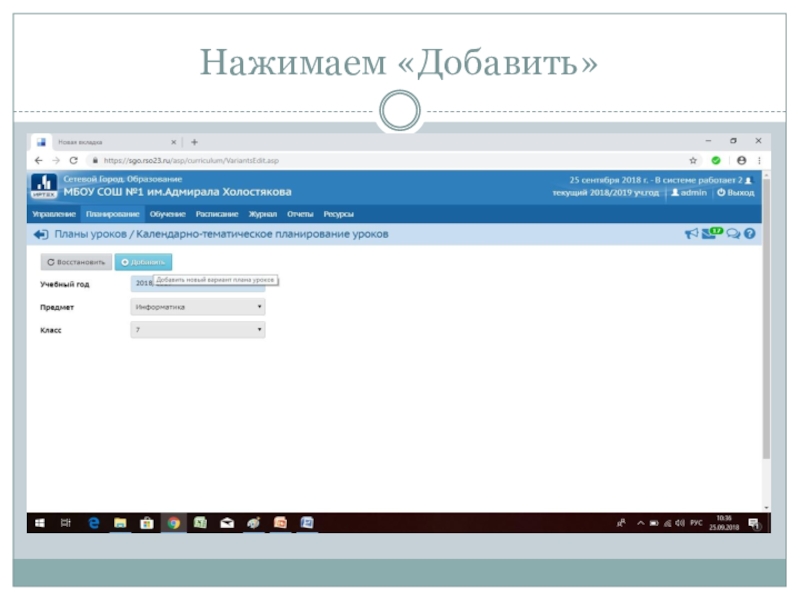
Слайд 30Задаём название варианта и автора
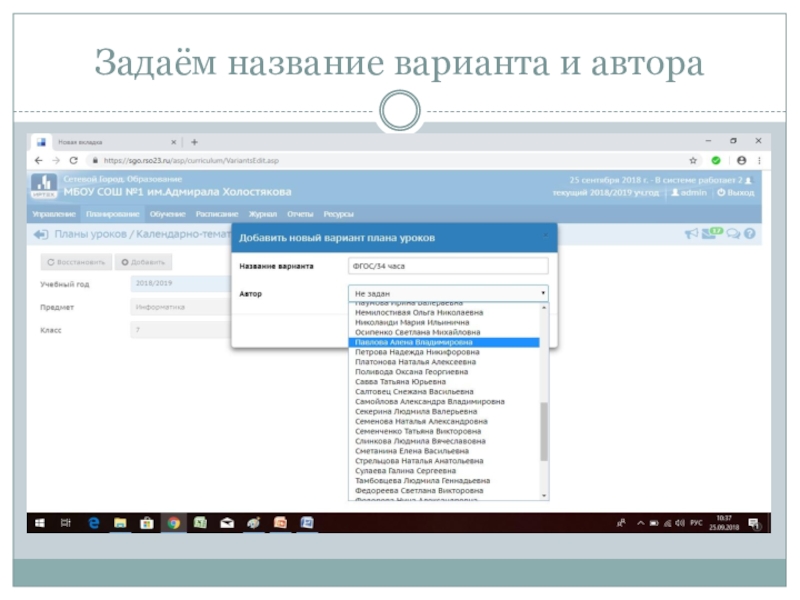
Слайд 31Нажимаем «Добавить»
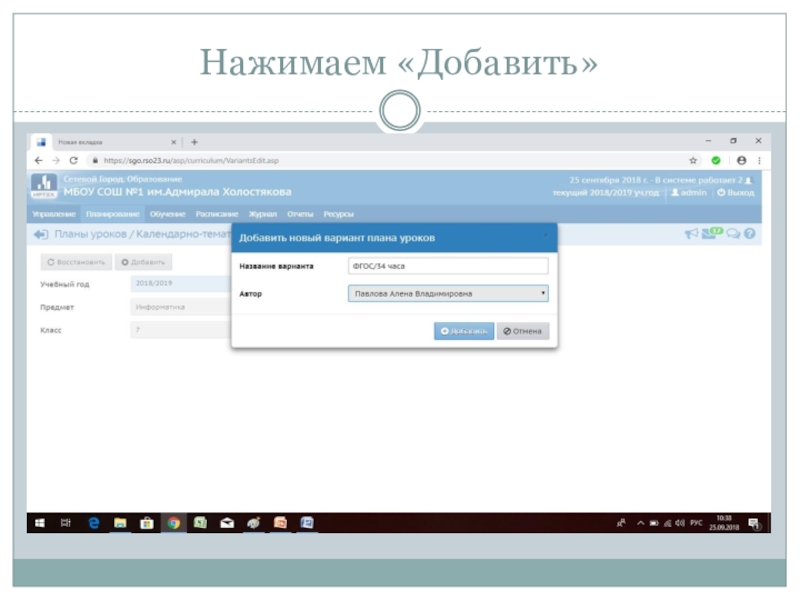
Слайд 32Ок

Слайд 33Сохраняем и переходим к «Планам уроков»

Слайд 34Экспортируем наше КТП в Excel
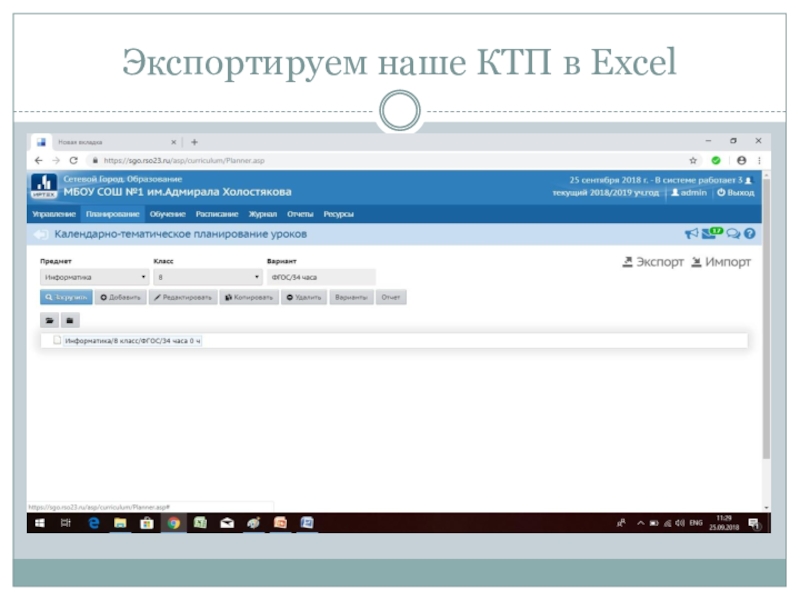
Слайд 35«Да»
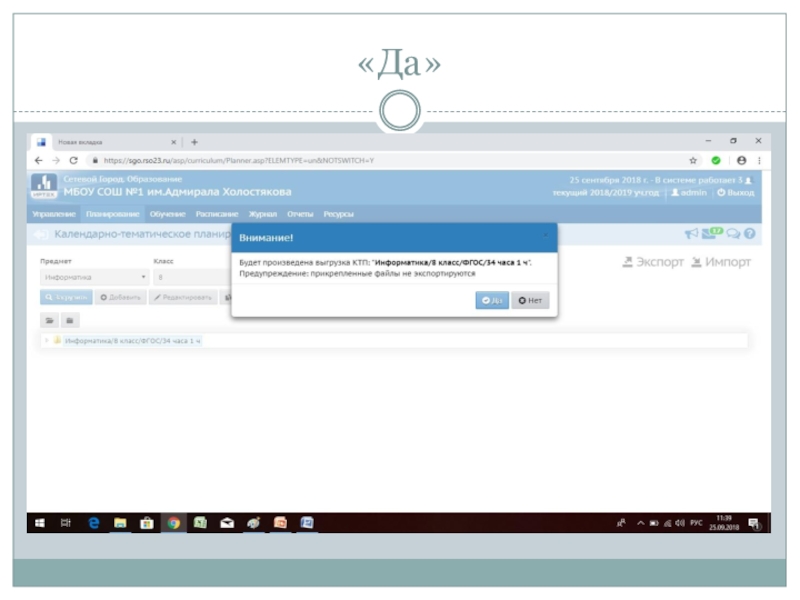
Слайд 36Открываем экспортированный файл

Слайд 37Копируем с Word-овского документа своё КТП
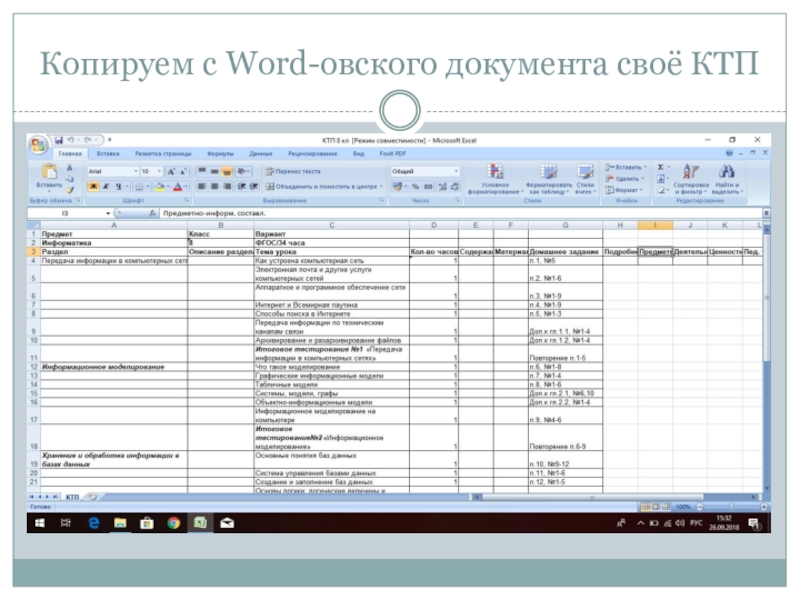
Слайд 38ПРАВИЛА:
Каждый 1-й урок каждого раздела должен быть на одной строчке (Например:
Раздел: Передача информации в компьютерной сети; Тема урока: Как устроена компьютерная сеть – находятся на 4-ой строчке);
Нужно указать количество часов каждой темы (обычно 1 час);
При желании можно сразу внести домашние задания.
Сохраняем все изменения.
Источник: shareslide.ru